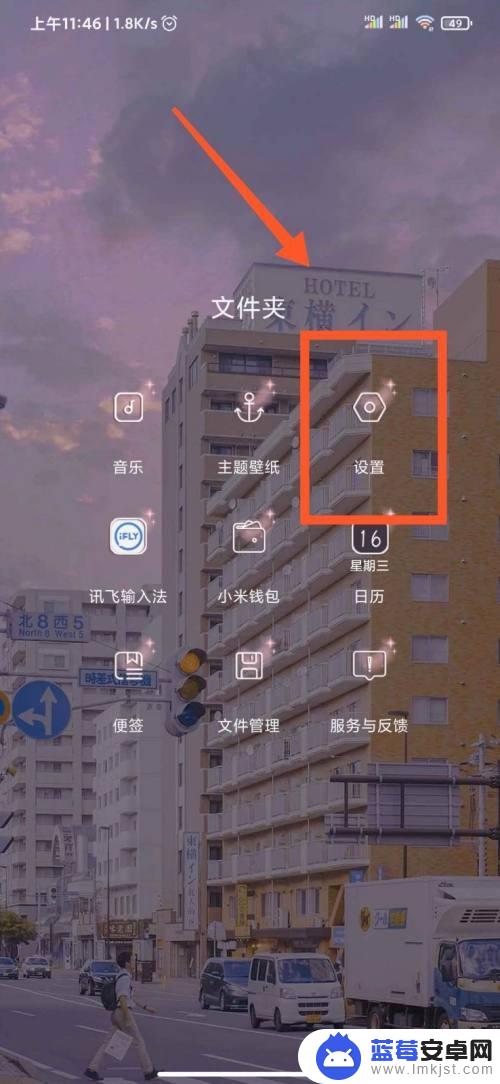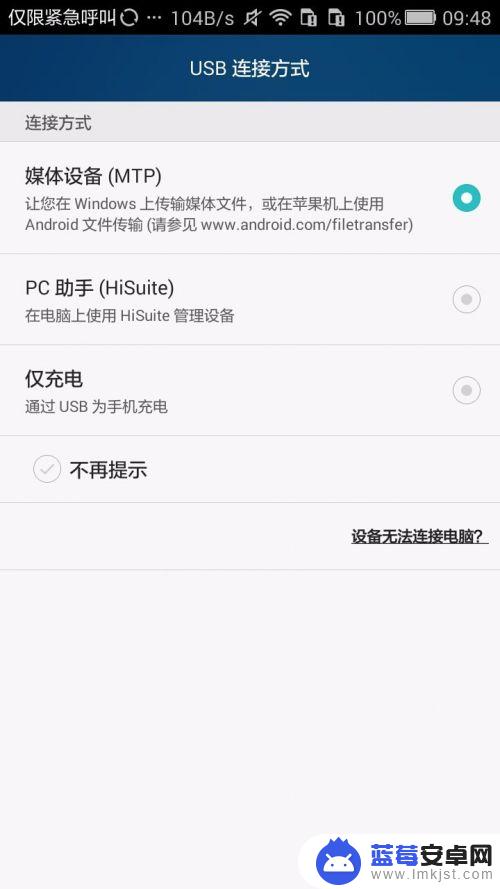现如今手机成为我们生活中难以割舍的重要角色。手机中存储着许多珍贵的回忆和照片,但是一个不小心,重要的照片就可能会因意外丢失而无法挽回。因此备份手机照片变得尤为重要。备份手机相册照片的方式有很多种,其中最简便且高效的方式就是使用电脑来备份到一个外置硬盘中。在本篇文章中我们将会详细介绍如何利用电脑来快速备份手机照片。
如何用电脑快速备份手机照片到外置硬盘
具体方法:
1.打开手机,用数据线连接手机与电脑。
然后,在手机弹出来的界面中(有的手机不弹出。在下拉通知栏也可以找到它),选择“媒体设备”这一栏。
这时,电脑一般情况下,会开始加载驱动,请等待加载完成。
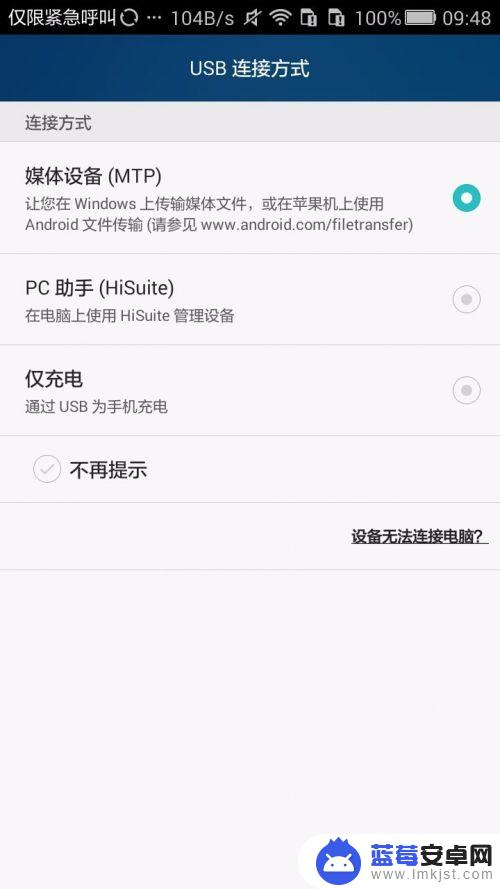
2.加载完成后,打开“计算机”,可以看到,下面“便携设备”多出来一个盘符。
那个盘符就是手机内的存储设备。盘符名字是自己的手机型号。
如果电脑上装着360等杀毒,安全防护软件。将它自己跳出来的这个浮窗,,右键退出。如下图。有时候,它会干扰。
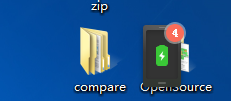
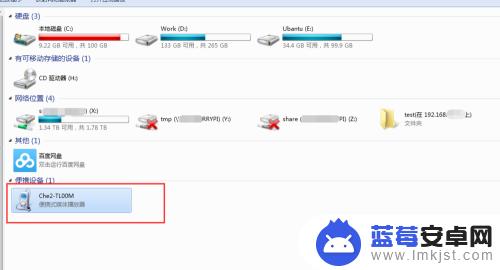
3.然后,点击进入这个盘符,如下图。
继续进入,就可以看到,手机内的各个目录文件了。
一般文件的名字,都是各个app自己的名字起的。
当我们卸载一些app后,它的目录就没有用了。但有的app厂商删除不彻底,我们在这里也可以看到它。直接删除即可!这样节省空间。
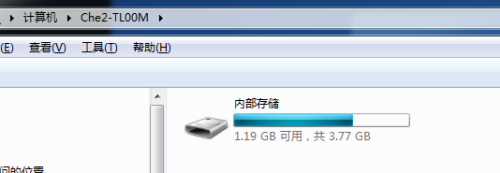
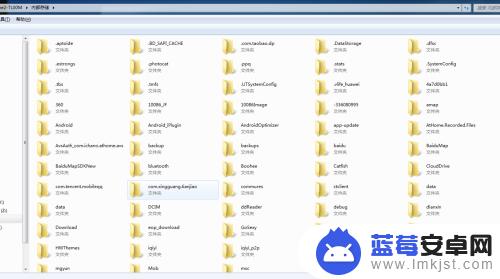
4.然后,找到如下图,“DCIM”文件夹。
进入之后,有的机型,日常拍照以及截图等都会在这里。(大部分机型)
而有的机型,日常拍照的照片在这里。而截图等图片,在进入“内部存储设备”后,找“Screenshot”这个文件夹,都在这里。
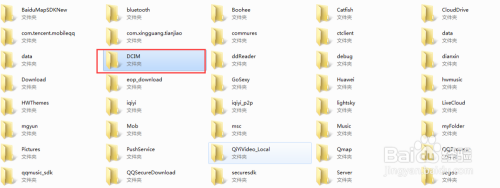
5.然后,进入后,直接复制整个文件夹即可!粘贴到桌面或者其它自己需要的地方。
这样,就可以方便快捷。不用借用任何第三方的软件完成照片的快速拷贝备份呢。
小伙伴们快去试试吧!
总的来说,备份手机相册照片是非常重要的。使用电脑快速备份手机照片到外置硬盘可以更加方便地管理和保护个人的珍贵照片,不用再担心手机存储空间不足或照片意外丢失的问题。希望大家能够采取措施进行备份,让珍贵的回忆永远留存在我们的生活中。